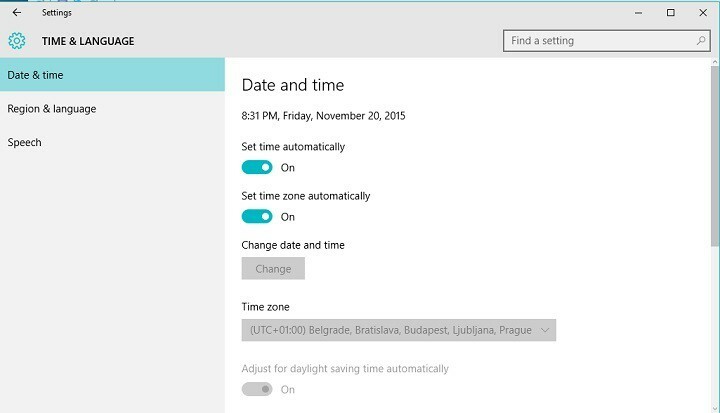Microsoft는 항상 모든 측면에서 Windows를 사용자 친화적으로 만들기 위해 노력합니다. Windows 10이 이에 대한 명확한 예입니다. 수정 된 오래된 기능과 함께 수많은 새로운 기능이 있습니다. 그러나 그들은 그것에서도 꽤 많은 기능을 제거했습니다. 만약 당신이 DVD Windows 7 또는 Windows 8 / 8.1에서는 Windows Media Center가 있음을 알 수 있습니다. 음, Windows 10에는 포함되어 있지 않습니다. 오늘날 많은 사람들이 CD 나 DVD를 사용하지 않는다는 것을 알고 있지만 적어도 옵션이 있어야합니다. Microsoft는 Windows 8 및 Windows 10에서 DVD에 대한 기본 제공 지원을 제거했습니다. Windows 8에서도 비디오 DVD를 재생할 수 있습니다. Windows 10은 어떻습니까? Windows 10에서 DVD를 재생하는 방법은 무엇입니까? Windows 10에서도 DVD를 재생할 수 있습니다.
또한 읽으십시오: 최고의 DVD 굽기 소프트웨어
Windows 10에서 DVD를 계속 재생할 수 있습니다. DVD 플레이어 앱을 다운로드하여 사용해야합니다. Microsoft 자체 라이선스 DVD 플레이어가 있으며 다른 옵션도 있습니다. Windows 10에서 DVD를 재생하려면 아래 방법을 읽으십시오.
해결 방법 1 – VLC 미디어 플레이어 사용
Windows Media Center가 설치된 Windows 7 또는 Windows 8 / 8.1에서 컴퓨터의 Windows 10을 업그레이드 한 경우 새로운 앱 Windows DVD Player를 찾을 수 있습니다. 또한 컴퓨터에서 찾지 못할 수도 있습니다. 걱정 마. Windows Store에서 무료로 다운로드 할 수 있습니다. 따라서 제 제안에는 VideoLAN VLC 미디어 플레이어를 사용하십시오. 완전 무료이며 사용하기 쉽습니다. DVD 또는 Blu-ray를 지원하지 않으므로 Windows Store에서이 플레이어를 다운로드하지 마십시오.
1 단계 – VLC 플레이어 다운로드 데스크톱 버전 앱.
2 단계 – VLC 플레이어를 설치 한 후 DVD 드라이브에 DVD를 넣고 VLC 플레이어를 엽니 다.
3 단계 - 클릭 미디어 그리고 선택 디스크 열기. DVD가 재생됩니다.

이 방법으로 DVD를 재생할 수 없으면 다음 방법을 시도하십시오.
해결 방법 2 – DVD 드라이브 드라이버 업데이트
DVD 플레이어 앱을 설치 한 후에도 DVD를 재생할 수 없다면 DVD 드라이브의 드라이버가 최신 버전이 아닐 수 있습니다. 이 방법에서는 DVD 드라이브의 드라이버를 업데이트합니다. 이렇게하려면 아래에 언급 된 단계를 따르십시오.
1 단계. 시작 메뉴 버튼을 마우스 오른쪽 버튼으로 클릭하고 기기 관리자.
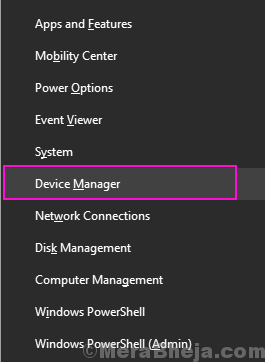
2 단계. 장치 관리자 창에서 확장 DVD / CD-ROM 드라이브. 여기에 DVD 드라이브의 이름이 표시됩니다. 마우스 오른쪽 버튼으로 클릭하고 드라이버 업데이트.

3 단계. 고르다 업데이트 된 드라이버 소프트웨어 자동 검색. DVD 드라이브의 최신 드라이버를 다운로드하고 설치합니다.
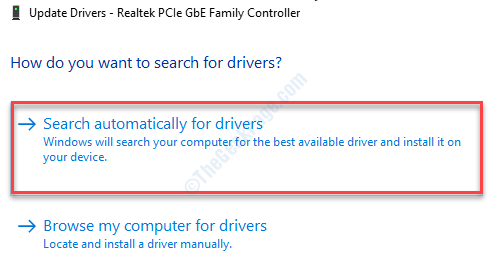
4 단계. 재시작 너의 컴퓨터.
이렇게하면 문제가 해결됩니다.
해결 방법 3 – 장치 관리자에서 DVD 드라이브를 찾을 수 없음
장치 관리자의 DVD / CD-ROM 드라이브에서 DVD 드라이브 이름을 찾을 수없는 경우이 방법을 따르십시오. 이 방법으로 레지스트리를 편집합니다. 따라서 수행하는 것을 잊지 마십시오 레지스트리 백업을 클릭 한 다음이 방법으로 진행하십시오.
1 단계. Cortana로 이동하여 입력 명령 프롬프트. 오른쪽 클릭 명령 프롬프트 결과에서 선택 관리자 권한으로 실행.

2 단계. 명령 프롬프트 창에서 다음 명령을 입력하고 Enter 키를 누릅니다.
reg.exe add“HKLM \ System \ CurrentControlSet \ Services \ atapi \ Controller0”/ f / v EnumDevice1 / t REG_DWORD / d 0x00000001
3 단계. 재시작 너의 컴퓨터.
해결 방법 4-레지스트리 편집기 사용
1. 프레스 Windows 키 및 R 키 열려면 키보드에서 함께 운영 상자.
2. 이제 쓰기 regedit 그것에 클릭 확인.

3. 이제 계속 진행하기 전에 지원 레지스트리의.
이제 레지스트리 편집기에서 다음 위치로 이동하십시오.
HKEY_LOCAL_MACHINE \ SYSTEM \ CurrentControlSet \ Control \ Class \ {4D36E965-E325-11CE-BFC1-08002BE10318}
4. 오른쪽에서 찾을 수있는 경우 UpperFilters 또는 LowerFilters, 그것들을 마우스 오른쪽 버튼으로 클릭하고 삭제하십시오.
존재하지 않으면 아무것도 할 필요가 없습니다. 레지스트리 편집기를 닫으십시오.
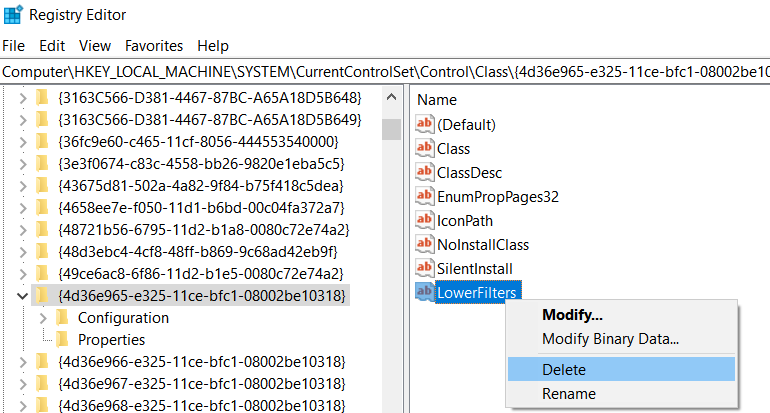
5. 둘 다 삭제 한 후 레지스트리 편집기를 닫고 재시작 PC.
이제 장치 관리자에서 DVD 드라이브를 찾을 수 있습니다. 그래도 찾을 수없는 경우 계속해서 유료 버전의 Microsoft를 구입할 수 있습니다. Microsoft 스토어의 DVD 플레이어는 여기.
DVD-ROM 드라이브를 연결하는 케이블이 작동하지 않거나 DVD-ROM 드라이브를 교체해야합니다. 장치 제조업체에 문의하거나 컴퓨터를 공인 서비스 센터로 가져가 문제를 해결하십시오.